Utilisation du clavier pour sélectionner des éléments de graphique dans Microsoft Excel 2010
Dans cet article, nous allons découvrir comment utiliser le clavier pour sélectionner un élément de graphique dans Microsoft Excel 2010.
Avant d’utiliser le clavier pour sélectionner l’élément de graphique, nous allons apprendre comment créer le graphique.
L’option Graphiques contient 10 types de graphiques Colonne, Ligne, Camembert, Bar, Surface, XY (Scatter), Stock, Surface, Radar et Combo Charts.
Nous pouvons créer un graphique en appuyant sur la seule touche du clavier.
Nous avons des données dans la plage A1: B13. La colonne A contient le mois, la colonne B contient le succès.
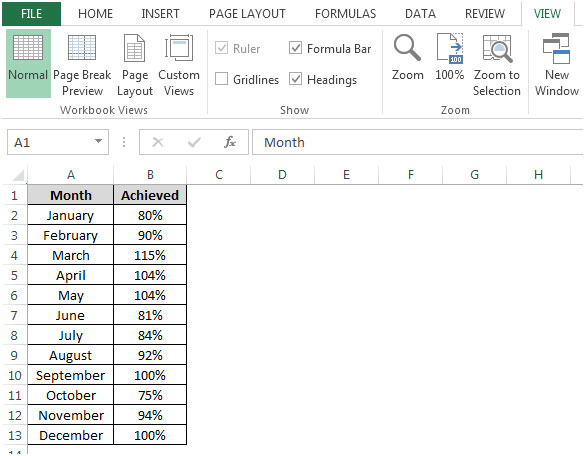
Si nous voulons créer un graphique en utilisant la touche F11, nous devons suivre les étapes ci-dessous: – * Sélectionnez la cellule A1 et appuyez sur la touche F11 de votre clavier.
-
Par défaut, le histogramme sera créé dans la nouvelle feuille de calcul.
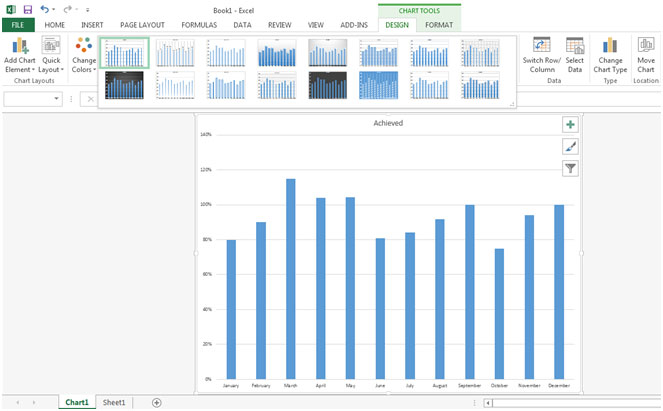
-
Dans la nouvelle feuille de calcul, 2 onglets contextuels Design et Format apparaîtront dans l’onglet principal.
-
En utilisant l’onglet de conception, nous pouvons ajouter l’élément de graphique, modifier la conception du graphique, changer les couleurs, changer de ligne / colonne, modifier également la plage de données, et nous pouvons également déplacer l’emplacement du graphique selon les besoins.
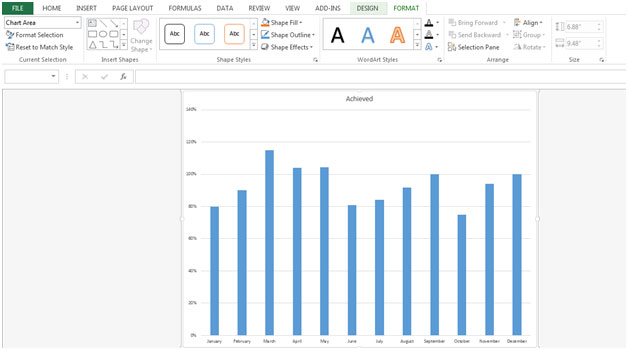
-
En utilisant l’onglet Format, nous pouvons insérer les formes et le texte dans les formes, changer le style de la forme, la couleur, etc.
-
Nous déplaçons le graphique dans Sheet1, allons à l’onglet de conception, et cliquons sur Déplacer le graphique.
-
La boîte de dialogue Déplacer le graphique apparaîtra.
-
Cliquez sur l’objet dans, puis cliquez sur OK.
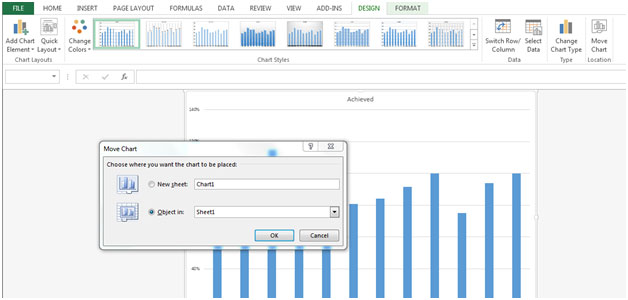
C’est ainsi que nous pouvons utiliser le clavier pour sélectionner des éléments de graphique dans Microsoft Excel.